iPad’de TextEdit dosyaları nasıl düzenlenir
Uzun yıllar boyunca insanlar, düz metin dosyalarını hızlı bir şekilde oluşturmak için Mac’lerinde ücretsiz TextEdit uygulamasını kullandılar. Apple nedense bu kullanışlı programı hiçbir zaman mobil cihazlarına getirmedi, bu nedenle iPhone veya iPad’inizde Mac’inizdeki mevcut dosyaları düzenlemek biraz zor olabilir. Ancak, üçüncü taraf uygulamalar ve başka bir Apple teklifine geçiş dahil olmak üzere bazı seçenekler mevcuttur. İşte iPad’de TextEdit dosyalarını nasıl düzenleyeceğiniz.
TextEdit iPad’de kullanılabilir mi?
Yazıda neler var ?
Basitliği nedeniyle Mac’te TextEdit’i kullanmaktan hoşlananlar, Apple’ın iPad için TextEdit’in bir sürümünü yapmadığını öğrenince hayal kırıklığına uğrayacaklar. Neredeyse her Mac uygulaması Mac’ten iPad veya iPhone’a geçmiş gibi görünse de TextEdit, Apple’ın bu hareketi hak etmediğini düşünüyor. Bunun, Apple’ın Notes’un her iki cihaz arasında senkronize edilebilecek notlar almak için daha iyi bir seçenek olduğunu düşünmesinden kaynaklandığından şüpheleniyoruz, ancak bu sorunla ilgili bir okuyucudan gelen bir e-postayı takiben, çıkmak için bir çözüm arayan insanlar olduğunu fark ediyoruz. iPad’de TextEdit dosyaları.
Bir iPad’de TextEdit dosyaları nasıl düzenlenir
Çok sayıda eski belgeniz yoksa ve dosyalarınızı orijinal klasörlerinde tutmaktan çekinmiyorsanız, TextEdit dosyalarını iPad’de düzenleme seçeneklerine birçok alternatif vardır.
iPad’deki TextEdit’e en belirgin alternatif, Apple’ın ücretsiz olan ve yalnızca basit metin dosyalarını düzenleyemeyen, aynı zamanda karmaşık belgeler oluşturabilen tam özellikli bir kelime işlemci olan kendi Sayfaları’dır. App Store’dan Sayfalar Alın.
Apple’ın Notlarını da unutmayın, çünkü bu, esasen TextEdit’in yerine geçer ve her Mac, iPad ve iPhone’da bulunur. Size notlar oluşturma, bunları biçimlendirme, dosyaları iç içe klasörlerde saklama ve tabii ki bunları iCloud aracılığıyla Mac, iPad ve iPhone’unuz arasında senkronize etme yeteneği verir.
Simplenote, ücretsiz uygulama düşüncelerinizi hızlı bir şekilde bir nota yazmanıza ve ardından bunları tüm cihazlarınız arasında senkronize etmenize izin verdiği için başka bir favoridir.
App Store’da gezinirken, tümü çok farklı odak alanlarına sahip çok sayıda metin düzenleme uygulaması bulacaksınız, bu nedenle seçimi incelemek ve hangisinin ihtiyaçlarınıza uygun olduğunu görmek için biraz zaman ayırın.
iPad’inizden en iyi şekilde yararlanmak için, iPad için en iyi üretkenlik ve organizasyon uygulamaları ve en iyi not alma uygulamaları özetlerimize de göz atmayı unutmayın.
TextEdit dosyalarını iCloud’dan taşımadan nasıl düzenlenir
iPad’deki Pages’da bir TextEdit dosyasını açmak mümkün olsa da, bu, dosyanın yeni sürümünün daha sonra Pages klasöründe bulunacağı anlamına gelir; bu, daha sonra TextEdit sürümüne geri dönmek isteyenler için bir sorundur.
TextEdit’i bir süredir kullanıyorsanız, taşımak veya başka bir uygulamaya aktarmak istemediğiniz .txt dosyalarıyla dolu büyük bir klasörünüz zaten olabilir. İPadOS genellikle dosyaların belirli uygulamalara bağlı klasörlerde saklanmasını tercih ettiğinden, bu zor olabilir. Örneğin, Pages’da bir TextEdit dosyası açarsanız, sistem dosyayı Pages klasörüne kaydeder.
Bundan kaçınmak kolay değil, çünkü şu anda iPadOS’un işleri böyle yapıyor gibi görünüyor. Bu durum değişiyor, bazı uygulamalar artık dosyalarınızı oldukları yerde bırakabilen ve onları düzenlemenize izin veren Yerinde Aç özelliğini destekliyor.
Yazma sırasında ücretsiz bir çözüm bulamadık, ancak yukarıda belirtilen hedefe ulaşabilecek mükemmel bir uygulama iA Writer’dır (29,99 $/25,99 £).
iA Writer’ı kurduktan sonra, sol sütunda Konumlar bölüm. iCloud zaten orada olsa da, dosyaları erişilebilir kılmak için iCloud Drive’dan TextEdit klasörünü eklemeniz gerekir. İşte nasıl:
1. Düzenlemek sütunun üst kısmındaki düğme.
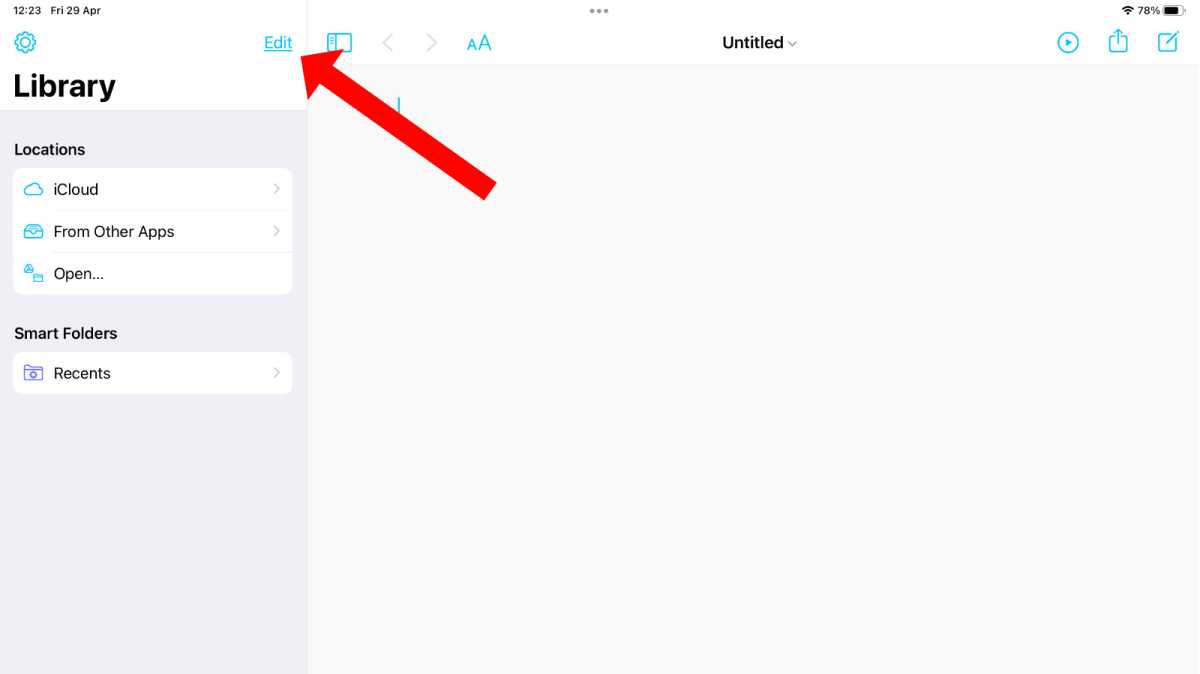
martyn casserly
2. Seç Konum ekle…
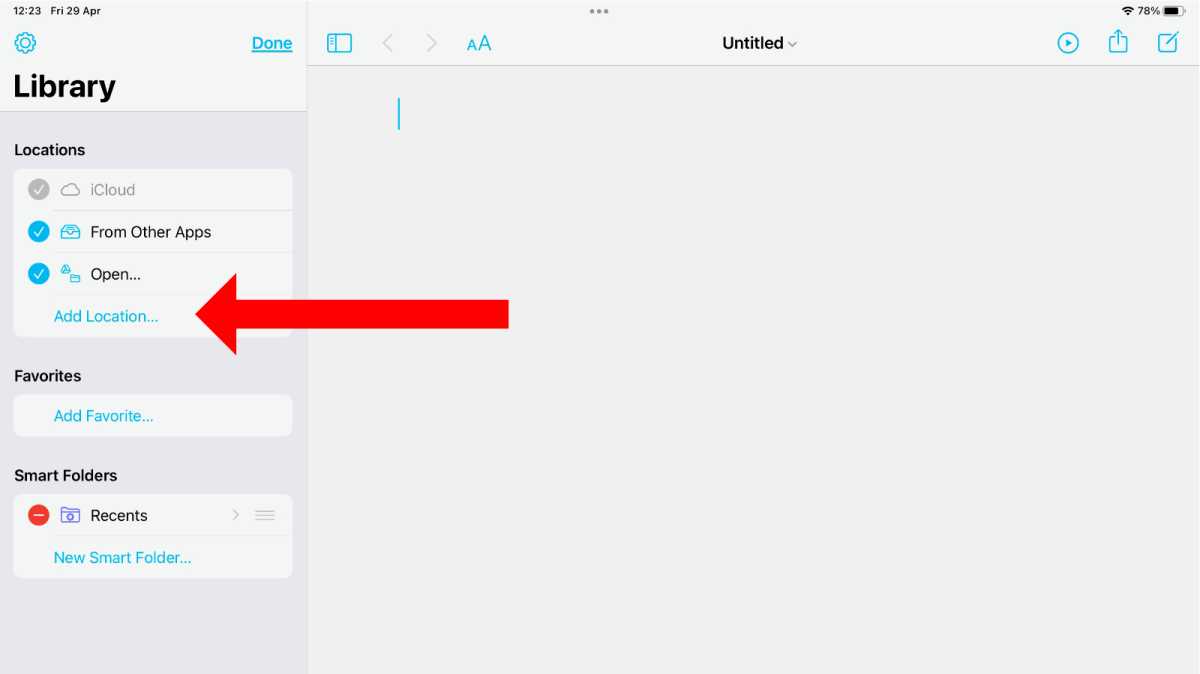
martyn casserly
3. Vurgulayın MetinDüzenle klasör ve dokunun Tamamlandı
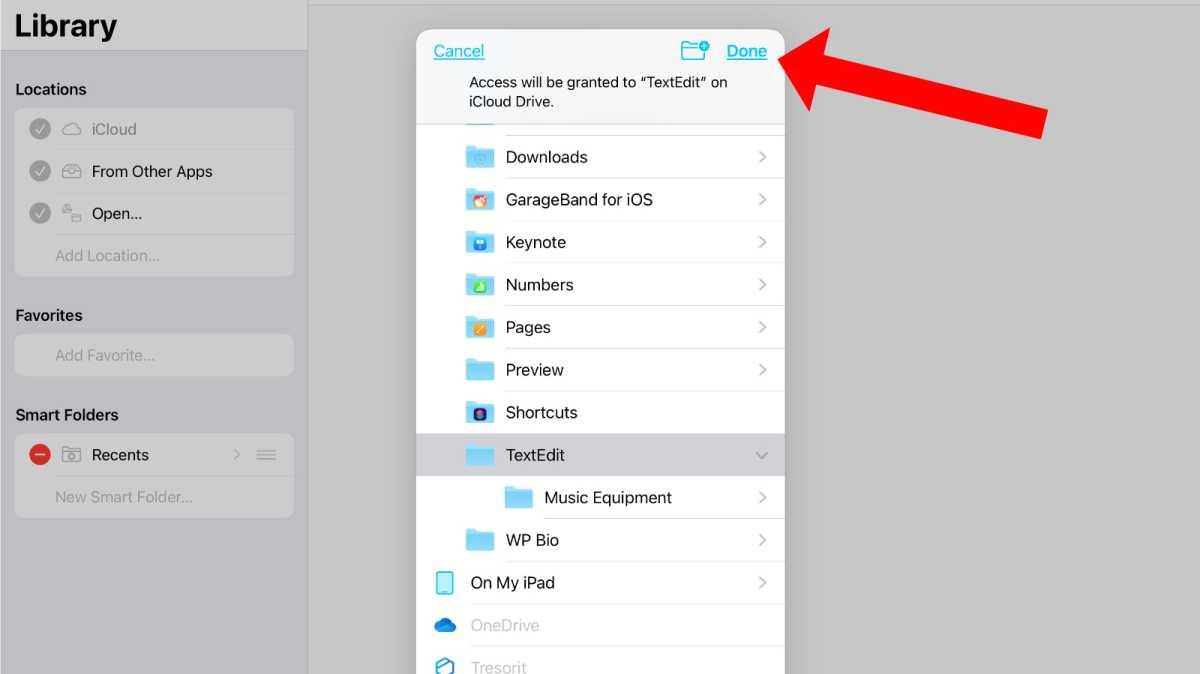
martyn casserly
4. Şimdi görmelisiniz MetinDüzenle içinde bir seçenek olarak Konumlar bölüm
Şimdi, söz konusu dosyayı düzenlemek için:
- Musluk MetinDüzenle içinde Konumlar bölüm
- Düzenlemek istediğiniz dosyaya gidin
- Ana bölmeye dokunun ve yazmaya başlayın
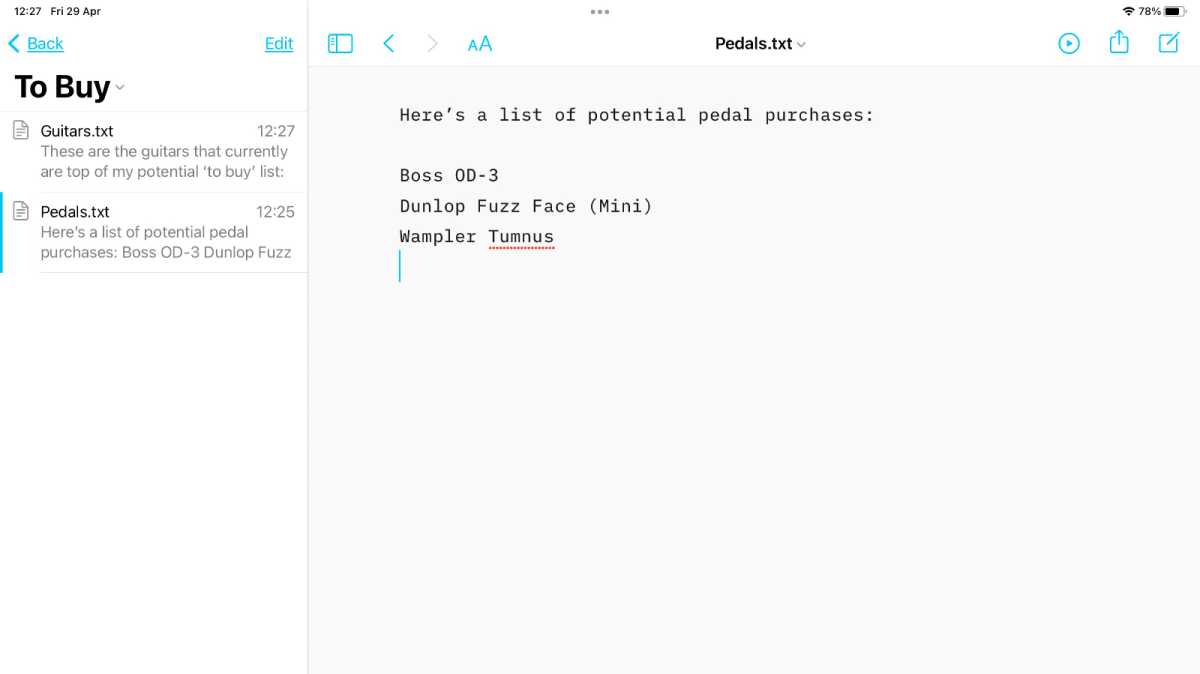
martyn casserly
Artık yaptığınız tüm değişiklikler, kopya oluşturmadan veya dosyaları taşımadan Mac’inizdeki sürümde de görünmelidir.
iA Writer’ı App Store’dan 29,99$/25,99 £ karşılığında satın alabilirsiniz ve TextEdit özelliklerinin yanı sıra, üzerinde çalıştığınız şeye konsantre olabilmeniz için tamamlanmış cümleleri ve paragrafları grileştiren Odak modu gibi birçok başka özellik de vardır. , ayrıca yazınızı geliştirmek için bir sözdizimi denetleyicisi, gözlerinizi korumak için karanlık bir mod ve yazınızı senkronize etmek için çeşitli bulut hizmetleriyle uyumluluk var. Hafif, basit ve sadece bir şeyler yazmak istiyorsanız harika bir çözüm.
Kaynak: https://www.macworld.com/article/695820/edit-textedit-files-ipad.html





